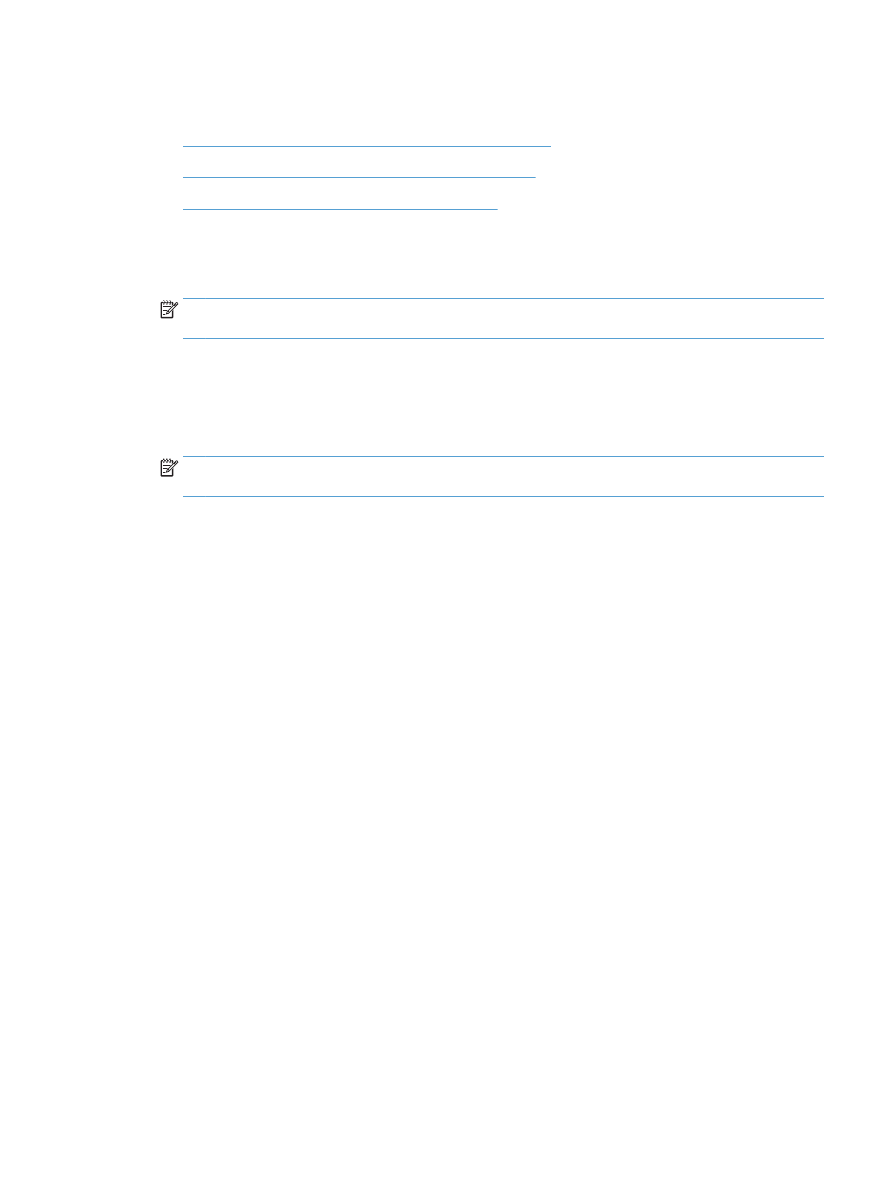
Produktet er i Klar-tilstand, men der udskrives ikke
1.
Udskriv en konfigurationsside, og kontroller produktfunktionaliteten.
2.
Kontroller, at alle kabler sidder korrekt og iht. specifikationerne. Dette inkluderer også USB- og
strømkabler. Forsøg med et nyt kabel.
3.
Kontroller, at IP-adressen på konfigurationssiden svarer til IP-adressen for softwareporten. Gør et af
følgende:
Windows XP, Windows Server 2003, Windows Server 2008 og Windows Vista
a.
Klik på Start.
b.
Klik på Indstillinger.
c.
Klik på Printere og faxenheder (vha. standardvisningen af menuen Start), eller klik på Printere
(vha. den klassiske visning af menuen Start).
d.
Højreklik på produktets driverikon, og vælg derefter Egenskaber.
e.
Klik på fanen Porte, og klik derefter på Konfigurer port.
f.
Kontroller IP-adressen, og klik derefter på OK eller Annuller.
g.
Hvis IP-adresserne ikke er ens, skal du slette driveren og geninstallere den med den korrekte IP-
adresse.
DAWW
Afhjælp produktsoftwareproblemer med Windows 227
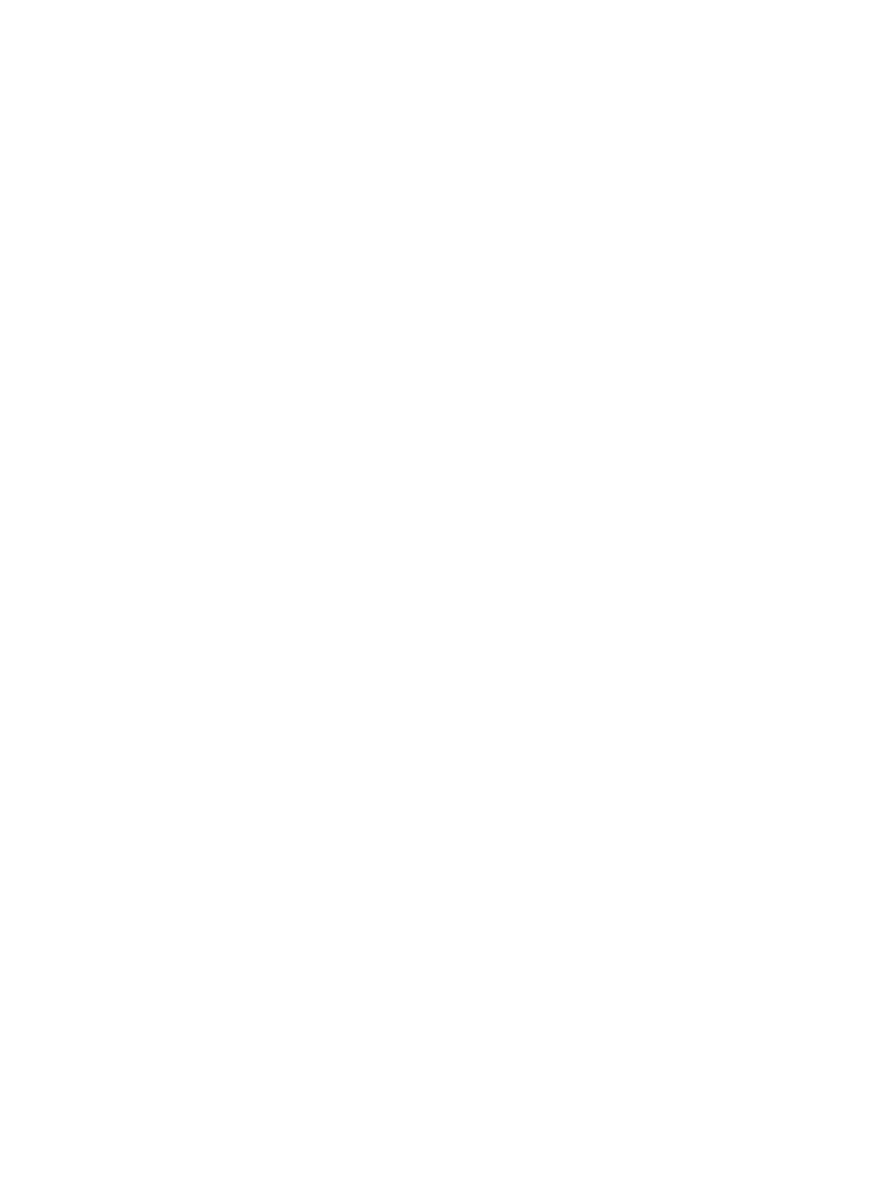
Windows 7
a.
Klik på Start.
b.
Klik på Enheder og printere.
c.
Højreklik på produktets driverikon, og vælg derefter Printeregenskaber.
d.
Klik på fanen Porte, og klik derefter på Konfigurer port.
e.
Kontroller IP-adressen, og klik derefter på OK eller Annuller.
f.
Hvis IP-adresserne ikke er ens, skal du slette driveren og geninstallere den med den korrekte IP-
adresse.
228 Kapitel 9 Problemløsning
DAWW